Sähköpostin/I-faksin määrittäminen
Voidaksesi lähettää skannatut asiakirjat suoraan sähköpostilla/I-faksilla ilman tietokonetta, sinun on määritettävä yhdistämisasetukset kuten postipalvelin, todentamistavat, jne. Yleisesti ottaen SMTP-palvelinta käytetään lähettämiseen, ja SMTP-palvelinta tai POP3-palvelinta vastaanottamiseen. Voit asettaa koodauksen ja muut parametrit. Tietoja tarvittavista asetuksista saat internet-palveluntarjoajaltasi tai verkon pääkäyttäjältä.
1
Valitse  (Asetukset/Tallennus).
(Asetukset/Tallennus).
 (Asetukset/Tallennus).
(Asetukset/Tallennus).2
Valitse <Toiminnon asetukset>  <Lähetä>
<Lähetä>  <S-posti/I-faksiasetukset>
<S-posti/I-faksiasetukset>  <Liikennöintiasetukset>.
<Liikennöintiasetukset>.
 <Lähetä>
<Lähetä>  <S-posti/I-faksiasetukset>
<S-posti/I-faksiasetukset>  <Liikennöintiasetukset>.
<Liikennöintiasetukset>.3
Aseta yhteyden muodostaminen.
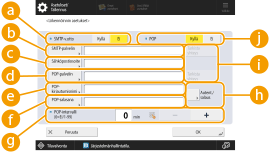
 <SMTP-vastaanotto>
<SMTP-vastaanotto>Valitse <Kyllä>, jos haluat tehdä laitteesta SMTP-palvelimen sähköpostiviestien ja faksien vastaanottamiseen. Ota huomioon, että et voi vastaanottaa SMTP:n kautta, jos et rekisteröi laitteen isäntänimeä DNS-palvelimelle.
 <SMTP-palvelin>
<SMTP-palvelin>Kirjoita SMTP-palvelimen nimi (tai IP-osoite).

Kun <Password> määritetään kohtaan <Use SMTP Authentication (SMTP AUTH)> etäkäyttöliittymässä, jos haluat muuttaa ja tallentaa palvelimen osoitteen kohdassa <SMTP Server>, on annettava <Password> kohdassa <Use SMTP Authentication (SMTP AUTH)>.
 <Sähköpostiosoite>
<Sähköpostiosoite>Kirjoita laitteen sähköpostiosoite.
Voit määrittää käyttäjänimeksi minkä tahansa nimen (@-merkin vasemmalle puolelle). Kirjoita rekisteröity isäntänimi @-merkin oikealle puolelle.
 <POP-palvelin>
<POP-palvelin>Kirjoita POP3-palvelimen nimi (tai IP-osoite).
 <POP-kirjautumisnimi>
<POP-kirjautumisnimi>Kun haluat käyttää POP3-palvelinta, kirjoita määritetyn postitilin käyttäjänimi aakkosnumeerisilla merkeillä.
 <POP-salasana>
<POP-salasana>Kun haluat käyttää POP3-palvelinta, kirjoita määritetyn postitilin salasana.

Kun <POP Password> määritetään etäkäyttöliittymässä, jos haluat muuttaa ja tallentaa palvelimen osoitteen kohdassa <POP Server>, on annettava salasana kohdassa <POP Password>.
 <POP-intervalli>
<POP-intervalli>Voit asettaa POP-palvelimelle aikavälin, kuinka usein sen tulee automaattisesti tarkistaa posti.
 <Autent./salaus>
<Autent./salaus>Avaa ikkuna todentamisen ja salauksen asettamista varten.
 <Tarkista yhteys>
<Tarkista yhteys>Paina tätä painiketta, kun haluat tarkistaa <SMTP-palvelin>- ja <POP-palvelin>-yhteydet asetusten määrittämisen jälkeen.

Kun <Password> määritetään kohdassa <Use SMTP Authentication (SMTP AUTH)> etäkäyttöliittymässä, jos <Check SMTP Connection> valitaan, kun on muutettu asetuksia kohdassa <SMTP Server>, salasana on syötettävä kohtaan <Password>.
Kun <POP Password> määritetään etäkäyttöliittymässä, jos <Check POP Connection> valitaan, kun asetuksia on muutettu kohdassa <POP Server>, salasana on syötettävä kohtaan <POP Password>.
 <POP>
<POP>Valitse <Kyllä>, jos haluat vastaanottaa sähköposteja ja I-fakseja POP3-palvelimen avulla.
 POP-todentamisen asettaminen ennen lähettämistä ja POP-palvelimen yhteyksien salaus
POP-todentamisen asettaminen ennen lähettämistä ja POP-palvelimen yhteyksien salaus
POP-todentaminen ennen lähettämistä (POP ennen SMTP:tä) tarkoittaa käyttäjien varmistamista POP-palvelimella (tulevan postin palvelin) ennen lähettämistä. Tämä toiminto estää luvattomien sähköpostiviestien lähettämisen. Kun POP-palvelin tukee TLS:ää, yhdistäminen voidaan koodata.
1 | Valitse <Autent./salaus>. |
2 | Määritä kukin nimike.   <POP-autentikointimenetelmä> <POP-autentikointimenetelmä>Aseta POP3-palvelimen todentamistavat. Koodaa salasana todentamisen aikana valitsemalla <APOP>. Jotta voit todentaa käyttäjät postia vastaanottaessasi (POP), valitse <POP AUT.>.  <POP-autentikointi ennen lähetystä> <POP-autentikointi ennen lähetystä>Suorita todentaminen POP3-palvelimella valitsemalla <Kyllä>.  <Salli TLS (POP)> <Salli TLS (POP)>Jos haluat koodata TLS:ää käyttävän POP3-palvelimen yhteydet, valitse <Kyllä>. Kun <Kyllä> on valittu, voit vahvistaa TLS-palvelimen varmenteen palvelinyhteyden aikana ja lisätä CN:n varmennenimikkeisiin. <Vahvista POP-vastaanoton TLS-varmenne> |
3 | Valitse <OK>. |
 SMTP-palvelimen yhteyksien SMTP-todentaminen ja salauksen määrittäminen
SMTP-palvelimen yhteyksien SMTP-todentaminen ja salauksen määrittäminen
SMTP-todentaminen (SMTP AUTH) varmistaa käyttäjät tarkistamalla käyttäjätunnukset ja salasanat sähköpostiviestien lähettämisen yhteydessä. Se voi myös koodata SMTP-yhdistämisen (lähetetty ja vastaanotettu). Koodataksesi SMTP-vastaanoton TLS:llä valmista avainparit ennakkoon. TLS:n avaimen ja varmenteen määrittäminen
1 | Valitse <Autent./salaus>. |
2 | Määritä kukin nimike. 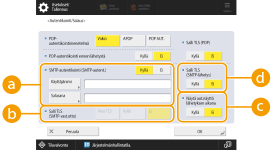  <SMTP-autentikointi (SMTP-autent.)> <SMTP-autentikointi (SMTP-autent.)>Käytä SMTP-todentamista valitsemalla <Kyllä> ja kirjoita määritettyjen postitilien käyttäjänimi ja salasana kohtaan <Käyttäjänimi> ja <Salasana>.  Käyttäjätunnus ja salasana <Käyttäjänimi>- ja <Salasana>-asetuksia kohdassa <SMTP Authentication> käytetään myös vastaanotettuja asiakirjoja välitettäessä. Välitys suoritetaan käyttäen toimintoa "kiinteä laitetodennus" riippumatta kohdan <SMTP-palvelimen autentikointitiedot> asetuksista. (<SMTP-palvelimen autentikointitiedot>)  <Salli TLS (SMTP-vast.otto)> <Salli TLS (SMTP-vast.otto)>Voit koodata yhteyden käyttämällä TLS:ää, kun sähköpostiviestejä ja fakseja vastaanotetaan SMTP-palvelimella, valitsemalla <Aina TLS> tai <Kyllä>. Jos et halua vastaanottaa muita kuin koodattuja tietoja, valitse <Aina TLS>.  <Näytä aut.näyttö lähetyksen aikana> <Näytä aut.näyttö lähetyksen aikana>Voit näyttää käyttäjänimen ja salasanan syöttöikkunan sähköpostiviestejä ja fakseja lähetettäessä valitsemalla <Kyllä>.  <Salli TLS (SMTP-lähetys)> <Salli TLS (SMTP-lähetys)>Koodaa TLS:ää käyttävän SMTP-palvelimen yhteydet valitsemalla <Kyllä>. Kun <Kyllä> on valittu, voit vahvistaa TLS-palvelimen varmenteen palvelinyhteyden aikana ja lisätä CN:n varmennenimikkeisiin. <Vahvista SMTP-lähetyksen TLS-varmenne>  Kun määritetään SMTP-todennus Määritä todennustapa käyttäen jotain seuraavista kolmesta menetelmästä. Kiinteä laitetodennus Todennustietojen syöttäminen lähetettäessä Kunkin käyttäjän tietojen tallentaminen Kiinteä laitetodennus: Kun käytetään <Käyttäjänimi>- ja <Salasana>-asetuksia, jotka on määritetty kohdassa <SMTP-autentikointi (SMTP-autent.)>, ja todennusnäyttöä (<Kirjaudu SMTP-palvelimelle>) ei näytetä lähetettäessä Määritä asetukset seuraavasti. <SMTP-autentikointi (SMTP-autent.)>: <Kyllä> <Käyttäjänimi>: Syötä käyttäjänimi. <Salasana>: Syötä salasana. <Näytä aut.näyttö lähetyksen aikana>: <Ei> <SMTP-palvelimen autentikointitiedot>: <Laiteasetukset> Todennustietojen syöttäminen lähetettäessä: Kun käytetään <Käyttäjänimi>- ja <Salasana>-asetuksia, jotka on määritetty kohdassa <SMTP-autentikointi (SMTP-autent.)>, ja todennusnäyttö (<Kirjaudu SMTP-palvelimelle>) näytetään lähetettäessä <Käyttäjänimi>- ja <Salasana>-asetuksia, jotka on määritetty kohdassa <SMTP-autentikointi (SMTP-autent.)>, käytetään todennustietoina lähetettäessä. Kun <Käyttäjänimi>- ja <Salasana>-asetuksia kohdassa <SMTP-autentikointi (SMTP-autent.)> ei ole syötetty (tyhjä), lähetyksen todennustiedot ovat myös tyhjät. Määritä asetukset seuraavasti. <SMTP-autentikointi (SMTP-autent.)>: <Kyllä> <Käyttäjänimi>: Syötä käyttäjänimi. <Salasana>: Syötä salasana. <Näytä aut.näyttö lähetyksen aikana>: <Kyllä> <SMTP-palvelimen autentikointitiedot>: <Laiteasetukset> Kunkin käyttäjän tietojen tallentaminen: Kun käytetään asetusta <Tallenna tieto kaikille käytt.> ja todennusnäyttöä (<Kirjaudu SMTP-palvelimelle>) ei näytetä lähetettäessä SMTP-todennus tehdään käyttäen paikalliseen laitteeseen tallennettua käyttäjänimeä ja salasanaa. Määritä asetukset seuraavasti. <SMTP-autentikointi (SMTP-autent.)>: <Kyllä> <Näytä aut.näyttö lähetyksen aikana>: <Ei> <SMTP-palvelimen autentikointitiedot>: <Tallenna tieto kaikille käytt.> |
3 | Valitse <OK>. |
4
Valitse <OK>.
 |
Ympäristöstä riippuen sinun on ehkä määritettävä SMTP-/POP3-porttinumero. Jos tarvitset lisätietoja, ota yhteys internet-palveluntarjoajaan tai verkkovastaavaan. <Määritä SMTP-lähetyksen/POP-vastaanoton porttinro> |